微盟会务人脸识别签到怎么用
1、后台(会议创建者):签到设置、门票设置。
2、用户端(参会人员):报名需上传个人单独正面照片。
1、后台签到设置(开启人脸识别——设置签到时间)
所在位置:会务——会中——签到管理
操作步骤:点击【会务】,打开【会中】,进入【签到管理】,开启“人脸识别签到”按钮,点击设置,设置签到时间

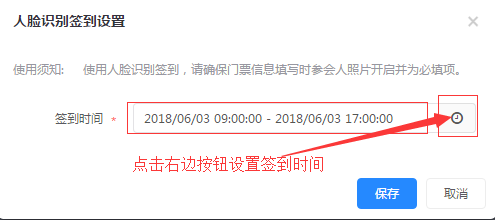
2、门票设置(开启参会人照片选项)
所在位置:会务——会前——门票管理
操作步骤:点击【会务】,打开【会前】,进入【门票管理】,点击编辑按钮,在报名信息设置中开启参会人照片按钮,点击保存即可。

1、所在位置:小程序报名
操作步骤:扫码识别报名小程序,填写报名信息,并按要求提交一张个人正面照;如需重新上传照片,可点击【编辑】重新上传照片,点击【确认提交】,报名成功。
1、登录微盟会务:登录微盟会务后台设置,点击使用按钮,会出现登录密码,把密码输入平板电脑上的微盟会务助手即可:
备注:每次点击使用,都会出现新的登录密码。


2、拿出事先准备好的平板电脑,打开会议助手App,点击【登录】按钮。输入登录密码,即可开启人脸识别签到功能。
3、人脸识别签到:登录“微盟会务”后,参会人员把脸对准扫描镜头,即可完成签到

4、人脸识别设置:点击屏幕左上角的号按钮,会出现简单的使用指引;点击右上角设置按钮,可开启或者关闭语音播放按钮
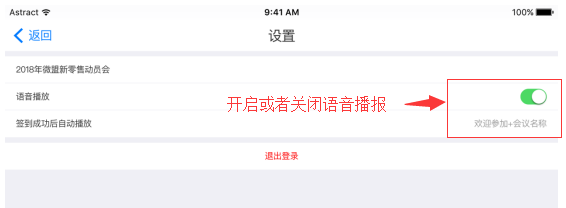

5、会议未开始或会议已经结束,则不可进行签到

声明:本网站引用、摘录或转载内容仅供网站访问者交流或参考,不代表本站立场,如存在版权或非法内容,请联系站长删除,联系邮箱:site.kefu@qq.com。
阅读量:35
阅读量:84
阅读量:169
阅读量:31
阅读量:175